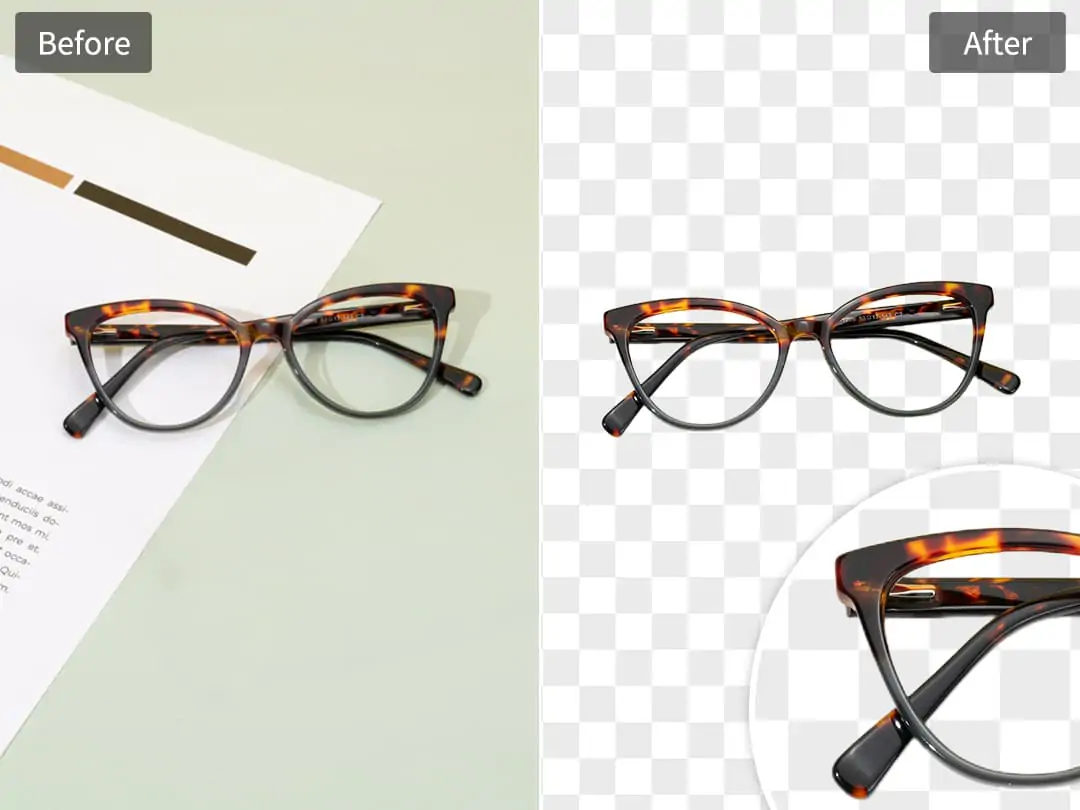すべての機能を$1で利用可能
24
:
00
:
00
フロントページ > ブログ > Google スライドで画像の背景を削除する方法
Google スライドで画像の背景を削除する方法

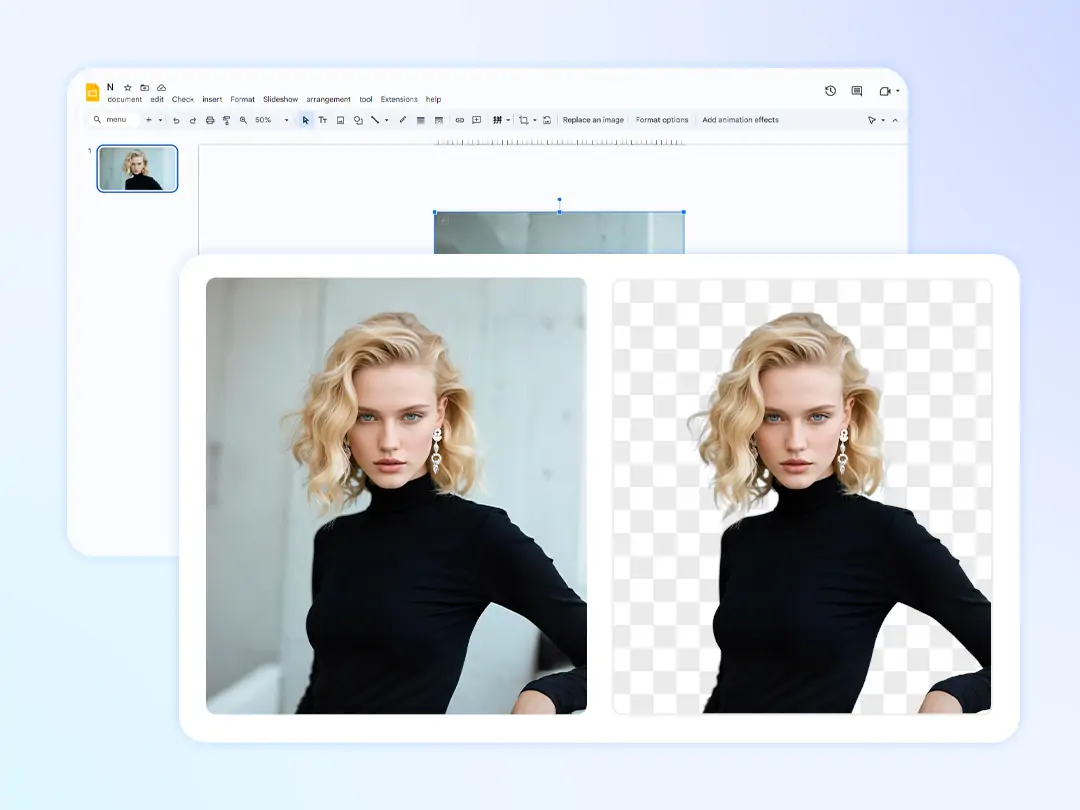
ないよう
方法1:通过本地功能从谷歌幻灯片中的图片中移除背景
方法2:使用Pokecut AI工具免费去除图像背景
方法3:通过Workspace Labs在Google幻灯片中去除图片背景
Google スライドで画像の背景を削除することに関するよくある質問
最後の言葉
Google スライドで画像から背景を削除することは、ビジネス提案、教育資料、ソーシャルメディアグラフィックスなど、洗練されたプレゼンテーションを作成するために不可欠です。Google スライドには組み込みの背景削除ツールがありませんが、多くの方が気を散らす背景を取り除いたり、視覚的一貫性を高めたり、ロゴなどの重要な要素を孤立させたりする解決策をしばしば探しています。
このガイドでは、3つの効果的なソリューションを探ります。迅速な修正のためのネイティブ透明度調整の使用、PokecutのようなAIツールを活用した精密編集、およびGoogleの実験的AI機能(現在ベータ版)の利用です。デザインの専門知識やデバイスに関係なく、Google スライドで効率的に画像の背景を削除する方法を発見してください。
方法1:通过本地功能从谷歌幻灯片中的图片中移除背景
もしあなたが背景の気晴らしを減らすためのシンプルで無料の方法を探しているなら、Google スライドには組み込みの透明度調整ツールがあります。実際には背景を削除することはできませんが、画像の透明度を調整することで、特に迅速なプレゼンテーションの場面で、単色の背景の視覚的な影響を最小限に抑えるのに役立ちます。
この方法は無料で統合されており、白や黒のような単色背景での迅速な修正に最適です。ただし、全体の不透明度を下げるだけで、複雑な背景(例:グラデーション、詳細なパターン)は残ります。例えば、白い背景の写真の透明度を調整すると、薄い灰色の霧が残ることがあります。Google スライドで本当の背景削除が必要な場合は、AIによる精度のために方法 2にスキップしてください。
Google スライドの備え付けの透明度調整を使って画像から背景を取り除く方法:
- 画像を挿入する: Google スライドのプレゼンテーションを開き、「挿入 > 画像 > コンピュータからアップロード」をクリックします (または Drive/Web から選択)。その後、必要に応じて画像をドラッグしてサイズを変更します。
- フォーマットオプションにアクセスする: 画像を右クリックし、ドロップダウンメニューから「フォーマット」オプションを選択します。
- 透明度を調整する: 右側のパネルの「調整」セクションにある「透明度」スライダーを見つけます。スライダーを右にドラッグして (0% → 100%)、背景も含めて画像全体を徐々にフェードアウトさせます。
- 形状オーバーレイで調整する(オプション): 部分的な背景カバーを行うために、「挿入 > 形状」を使用して形状 (例: 長方形) を挿入します。形状の色をスライドの背景に合わせて、不必要な部分の上に重ねます。
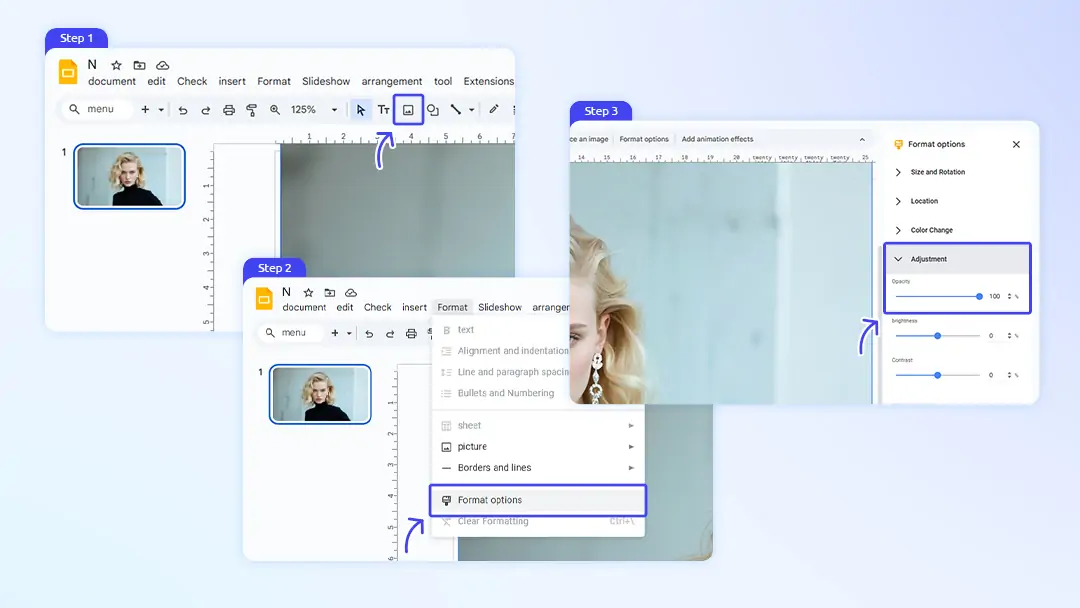
方法2:使用Pokecut AI工具免费去除图像背景
最も正確でストレスのない体験のために、Pokecutは無料のAIバックグラウンドリムーバーを提供しており、オンラインでシームレスに動作します。何もダウンロードする必要もなく、サインアップすることもありません — 画像をアップロードするだけで、AIが作業を行います。人物、製品、またはオブジェクトなどの被写体を検出し、数秒で背景を削除しながら画像の品質を維持します。
手動の方法や有料ツールと比較して、Pokecutは効率的で使いやすいです。さらに、高解像度のダウンロードをサポートし、ChromebookやiPadを含む任意のデバイスで動作します。技術的な知識がなくてもプロフェッショナルな結果が必要な場合、これは理想的な解決策です。
PokecutのAI背景リムーバーの利点:
シームレスなGoogleスライド統合: Googleドライブから画像を直接アップロードし、編集したPNGを再びドライブに保存して、プレゼンテーションのデザイン時のワークフローを簡素化します。
ワンクリックAI精度: 複雑な背景を数秒で削除—手動でのアウトライン付けは不要です。デザインスキルがないユーザーがGoogleスライドで画像の背景を透明にするのに最適です。
ゼロ学習曲線: Photoshop with DeepSeekやGoogleドローイングの代替手段で背景を削除するのとは異なり、Pokecutの直感的なインターフェースにより、誰でもGoogleスライドで画像の背景を3つのステップで削除できます:アップロード、処理、ダウンロード。
クロスプラットフォームのアクセシビリティ: Chromebook、iPad、デスクトップの任意のブラウザを通じてGoogleスライドで画像の背景を削除するために機能します。
無料の高解像度エクスポート: オリジナルの品質で透明なPNGをダウンロードし、スライド内で画像のサイズ変更時にピクセル化を避けます—これはプロのプレゼンテーションやロゴの白い背景を削除するために重要です。
手動修正ツール: 内蔵のブラシツールを使用して、厄介なエッジ(例:眼鏡の反射やレースの詳細)を修正し、Googleスライドの透明度スライダーでは達成できない洗練された結果を保証します。
Google スライド用の Pokecut を使用して画像の背景を削除する方法:
ツールにアクセス: ブラウザを開き、Pokecutのバックグラウンドクリーナーに移動します。
画像をアップロード: アップロード画像をクリックして、デバイス、Google Driveからファイルを選択するか、URLを貼り付けます。このオンライン写真切り抜きツールは、次の形式をサポートしています: JPEG, JPG, PNG, WebP, BMP など。
AI自動処理: PokecutのAIは、2〜3秒以内に背景を瞬時に検出して削除します。複雑な画像(例:縮れた髪、半透明の布)については、Refineをクリックして、保持したい部分(例:はみ出した髪)を手動でブラシで塗ったり、残った背景の断片を消去したりすることができます。
Google スライドにダウンロードして挿入: ダウンロードをクリックして画像を透明な PNG として保存します。その後、Google スライドに戻り、挿入 > 画像 > コンピュータからアップロードをクリックし、編集したファイルを選択します。
方法3:通过Workspace Labs在Google幻灯片中去除图片背景
Googleは現在、選ばれたWorkspace Labsユーザー向けにGoogleスライドで実験的なAI駆動の背景除去ツールをテストしています。この統合機能により、Googleスライド内で直接背景を削除でき、サードパーティツールを必要としない便利さを提供します。
プロセスは直感的で自動的であり、標準的な画像に対しては良好な結果を提供します。しかし、この機能はまだベータ版であるため、すべてのユーザーがアクセスできるわけではありません。さらに、結果は画像の複雑さに基づいて異なる場合があります。一貫した結果で即時に背景除去にアクセスしたいユーザーには、Pokecut バックグラウンドクリーナーが最も利用可能な代替手段として、同様にスマートであり、はるかにアクセスしやすいです。
Google スライドで Workspace Labs を使用して画像の背景を透明にする方法:
- Google Workspace Labsに参加する: Workspace Labsのサインアップページに訪れて、Googleアカウントでサインインします。次に「Labsに参加」をクリックし、利用規約に同意します。
注意: 現在、アクセスは主に企業/教育ユーザーの特定のアカウントに制限されています。
- Google スライドで機能を有効にする: Google スライドを開き、新しいプレゼンテーションを作成します。「ツール > ワークスペース ラボ > 機能の探索」をクリックして、実験的ツールリストで「AI バックグラウンド除去」を探します。利用可能な場合は、トグルをオンにしてください(これには組織アカウントの管理者の承認が必要な場合があります)。
- スライドで直接背景を削除:スライドに画像を挿入し、画像を右クリックして「書式オプション」を選択します。新しい「背景を削除」ボタン(ベータタグが表示される)をクリックしてAI処理を行います。
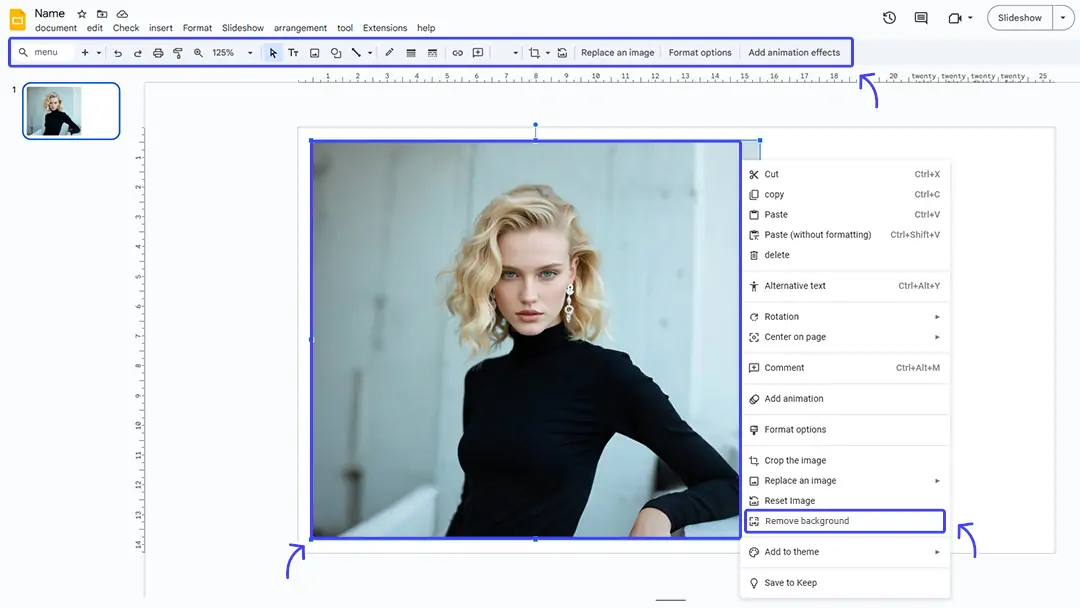
Google スライドで画像の背景を削除することに関するよくある質問
Q1: ChromebookのGoogle スライドで画像の背景を透明にする方法は?
Chromebookは他のデバイスと同じ手順に従います:基本的なフェードには透明度スライダーを使用するか、真の透明度を得るために画像をPokecutにエクスポートします。Chromebookはウェブツールに依存しているため、Pokecut Online Auto PNG ToolはGoogle スライドで画像の背景を透明にするためにシームレスに機能します。
Q2: なぜ私の削除した背景はGoogle スライドでピクセル化して見えるのですか?
ピクセル化は、しばしば低解像度のソース画像から生じます。画像の解像度が低い場合は、Pokecutオンライン写真エンハンサーを使用して画像の品質を向上させることができます。
Q3: Google スライドで背景を変更する方法は?
Google スライドで背景を変更するには: スライドを右クリック > 「背景を変更」を選択して色/画像を追加します。高度な編集には、Pokecut の AI バックグラウンドチェンジャー を使用して、プロフェッショナルなテンプレートとシームレスな統合で背景をオンラインで無料で変更できます。
最後の言葉
Google スライドで画像の背景を削除する方法はいくつかあります。透明度スライダーを使用した簡単な修正から、先進的な AI ツールまであります。Google Workspace Labs は一部のユーザー向けに組み込み機能を提供していますが、まだ広くは利用できません。他の皆さんには、Pokecut の背景削除ツールが最も賢い選択肢です。これは無料で正確であり、任意のデバイスで動作するため、教育者、デザイナー、Google スライドを使用する専門家にとって完璧な相棒です。